如何在Word 2013中使用項目符號和數字制作列表?每當您在Word 2013文檔中要描述的項目超過兩個時,請考慮創建一個列表。要引起人們對這樣一個列表的注意,要從其余文本中找出來,可以嘗試懸掛縮進,使前幾個單詞變粗體或利用Word項目符號和行編號功能。
如何制作項目符號列表
在排版中,項目符號僅僅是圖形元素,例如球或圓點,用于突出顯示列表中的項目。單詞bullet來自法語單詞boulette,與食物有關,而不是與迅速從槍支中排出的圓形鉛塊有關,如下所示:
- 砰!
- 砰!
- 砰!
要將項目符號應用于文本,請突出顯示要拍攝的段落,然后選擇“主頁”選項卡的“段落”組中的“項目符號”命令按鈕。立即,您的文本不僅用子彈格式化,而且縮進并整齊。
- 您可以通過單擊“項目符號”命令旁邊的菜單按鈕來選擇其他項目符號樣式。從出現的列表中選擇新的項目符號圖形,或使用“定義新的項目符號”命令來設計自己的項目符號樣式。
- 因為項目符號是一種段落格式,所以它會堅持您鍵入的段落。要停止項目符號,請再次單擊“項目符號”命令按鈕,然后將其從段落格式中刪除。
- 還可以通過使用Word的自動套用格式功能來應用項目符號。
如何編號清單
當列表包含按特定順序排列的項目或需要在其他地方引用的項目時,您可以應用數字或字母或其他類型的順序標記。為此,請選擇段落作為塊,然后從“主頁”選項卡的“段落”組中選擇“編號命令”按鈕。
單擊按鈕時,每個段落均已編號。您可以使用“編號”命令按鈕的菜單來選擇其他順序格式,例如字母或羅馬數字,或選擇特定的編號樣式。或者,如果菜單中沒有預定義的格式令您滿意,請選擇“定義新數字格式”以創建自己的編號列表。
- 列表編號是一種段落格式。它會緊貼您鍵入的每個后續段落,直到您關閉編號。
- 要刪除數字,只需再次單擊“編號”按鈕。此操作將從段落格式中刪除編號。
- 您也可以從“編號”按鈕的菜單中選擇“無”命令,以從一個或多個段落中刪除編號。
- 您可以中斷和恢復段落編號,但這很棘手:在鍵入段落時嘗試應用編號。只需按Backspace鍵即可禁用自動段落編號。要恢復編號,請再次單擊編號命令按鈕,段落編號應從上次中斷的地方繼續。
如何創建多級編號列表
在“主頁”選項卡上的“段落”組中的“多級列表”按鈕用于為由子級和縮進組成的多級列表編號。這是創建列表的棘手類型,請注意!
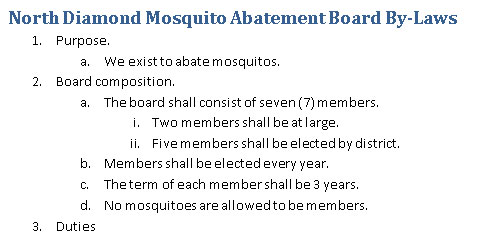 您可以從頭開始創建多級列表,也可以將格式應用于選定的文本塊。秘訣是在段落的開頭使用Tab和Shift + Tab鍵可以在多級列表層次結構中上下移動段落。它是這樣的:
您可以從頭開始創建多級列表,也可以將格式應用于選定的文本塊。秘訣是在段落的開頭使用Tab和Shift + Tab鍵可以在多級列表層次結構中上下移動段落。它是這樣的:
- 在段落的開頭按Tab鍵以多級列表格式將該段落縮進到更深的級別。
- 在段落的開頭按Shift + Tab組合鍵可以將段落縮進多級列表格式的更高級別。
- 按兩次Enter鍵結束列表。






